
Utilizar o serviço Google Cloud Print
Google Cloud Print é um serviço que permite aos utilizadores que tiverem uma conta Google imprimir a partir de um smartphone, tablet, computador, etc., ligado à Internet, utilizando aplicações compatíveis com Google Cloud Print. Ao contrário da impressão normal a partir de um computador, não é necessário utilizar um controlador de impressora.
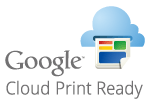

|
|
É necessário um ambiente com possibilidade de ligação à Internet para fazer o registo da máquina e para imprimir utilizando Google Cloud Print. Além disso, o cliente é responsável por quaisquer taxas relacionadas com a ligação à Internet.
O Google Cloud Print pode não estar disponível, dependendo do país ou da região em que se encontra.
O Google Cloud Print não é compatível com impressão a partir de um endereço IPv6.
Se <LAN c/fios + LAN s/fios> estiver selecionado em <Selecionar interface>, só poderá efetuar a impressão local quando estiver diretamente ligado à máquina através da LAN sem fios.<Selecionar interface>
|

|
|
É necessário ter uma conta Google para utilizar o Google Cloud Print. Se não tiver uma conta Google, crie uma no site da Google.
|
Verificar as programações da máquina
Verifique o seguinte antes de configurar a impressão através de nuvem.
Certifique-se de que o endereço IPv4 está especificado para a máquina e que a máquina consegue comunicar com computadores numa rede.
Certifique-se de que as programações de data/hora e fuso horário estão corretas. Acertar a data/hora
Se a gestão de ID de departamento estiver programada, certifique-se de que é possível imprimir a partir de um computador sem introduzir uma ID de departamento ou um PIN. Utilizar as ID de departamento para gerir os trabalhos de impressão ou leitura remota através de um computador
Registar a máquina com o Google Cloud Print
Registar a máquina com o Google Cloud Print permite-lhe imprimir a partir de qualquer local utilizando o serviço.
1
Inicie a Remote UI (UI Remota) e inicie sessão como administrador. Iniciar a Remote UI (UI Remota)
2
Clique em [Settings/Registration].
3
Clique em [Network Settings]  [Google Cloud Print Settings].
[Google Cloud Print Settings].
 [Google Cloud Print Settings].
[Google Cloud Print Settings].4
Clique em [Edit...] para [Basic Settings].
5
Selecione a caixa de verificação [Use Google Cloud Print]  [OK].
[OK].
 [OK].
[OK].6
Clique em [Register...] em [Registration Status].

Voltar a registar a máquina
Para voltar a registar a máquina, elimine o registo anterior antes de registar novamente a máquina.
7
Clique na ligação do URL apresentado para [URL for Registration].
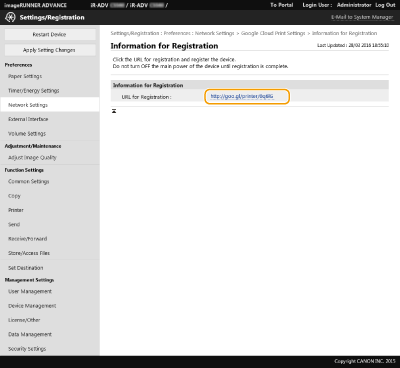
8
Siga as instruções apresentadas no ecrã para registar a máquina.
Pode depois imprimir a partir de aplicações compatíveis com Google Cloud Print, como Google Chrome™.

Para obter informações sobre as aplicações mais recentes compatíveis com Google Cloud Print, consulte a página inicial do Google Cloud Print.

|
Registar a partir de um dispositivo móvel ou do Google ChromePode registar a máquina a partir de um dispositivo móvel ou do Google Chrome. Antes de concluir o registo, o ecrã de confirmação que se segue aparece no visor da máquina. Carregue em <Sim> para concluir o registo.
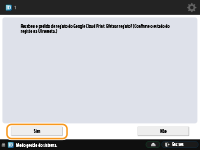
Para obter mais informações sobre os métodos de registo, consulte o manual do dispositivo ou a página inicial do Google Cloud Print.
|